什么是巡检报告
巡检报告是指对某一个系统或设备进行全面检查,并把检查结果及建议整理成报告的过程。
巡检报告通常用于评估系统或设备的运行状况与性能,以发现问题、优化系统、提高效率、降低故障率等方面提供参考。
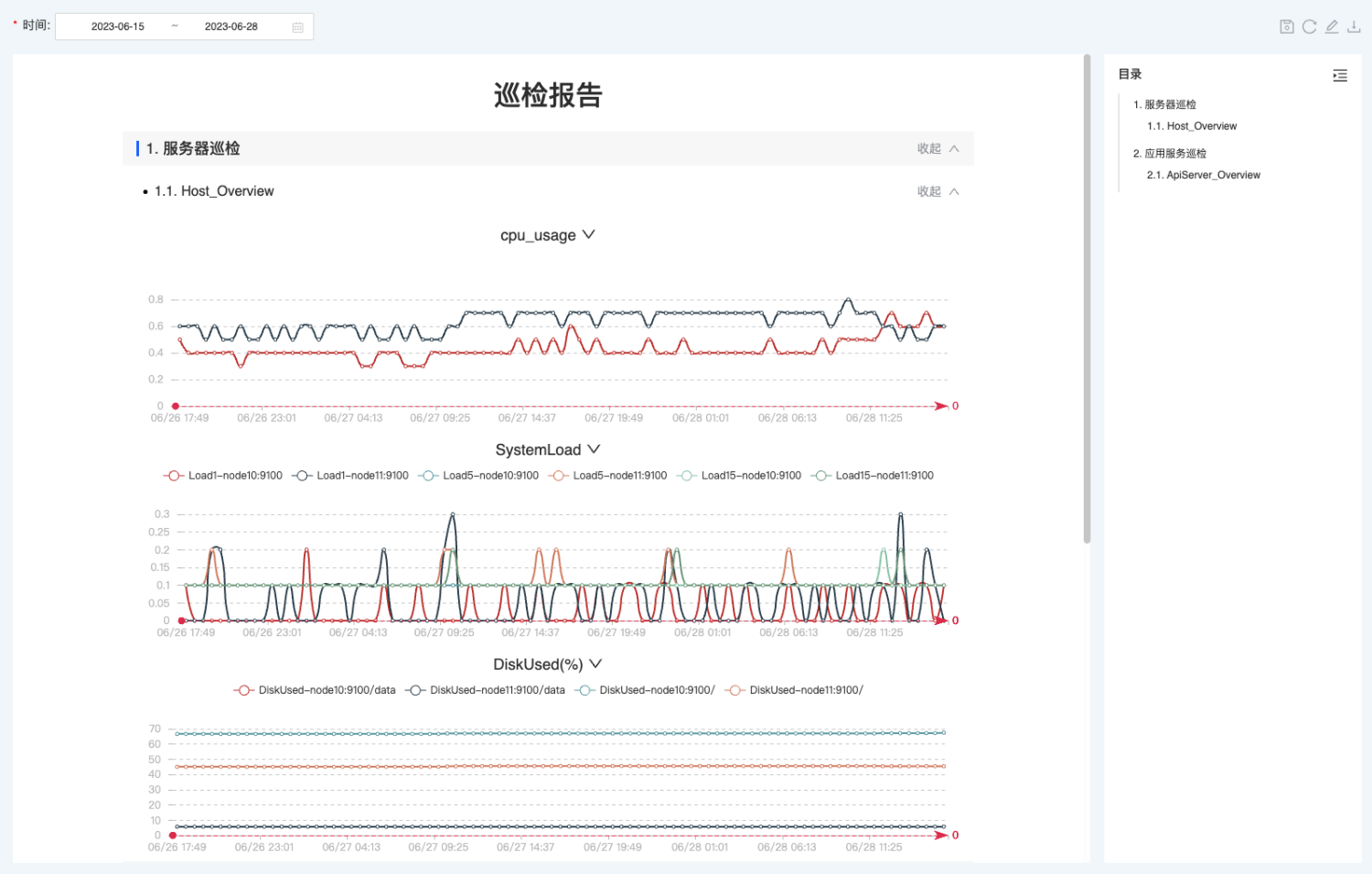
要实现什么功能
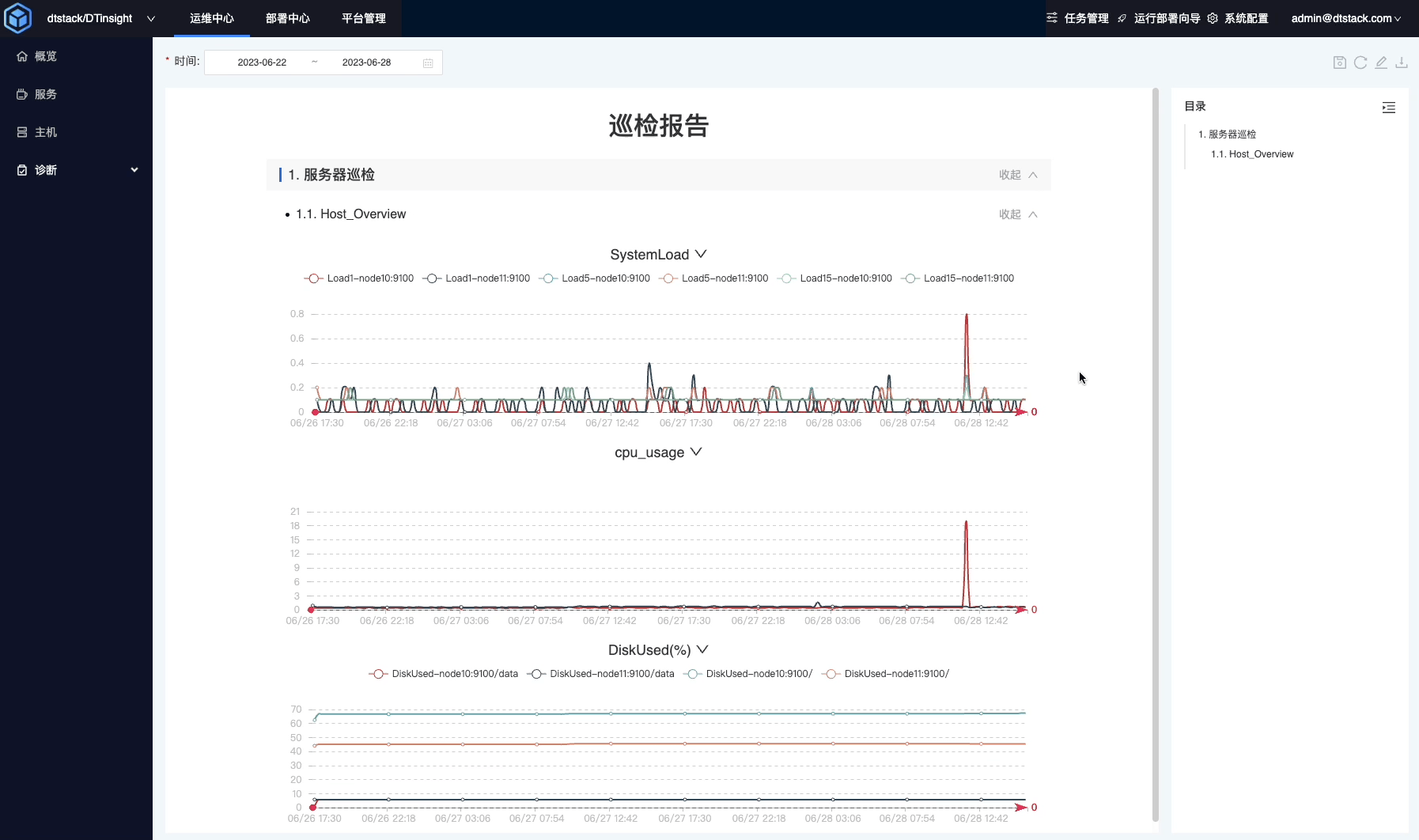
自定义布局
- 现报告中的面板可进行拖拽改变布局。
- 在拖拽的过程中限制拖拽区域,只允许在同一父级内进行拖拽,不允许跨目录移动,不允许改变目录的级别,比如把一级目录移动到另一个一级目录内,变成二级目录
目录可收缩展开
- 目录支持收缩展开,收缩时隐藏所以子面板,展开时显示所以子面板
- 移动目录时,子面板跟随移动
- 改变目录后,同步更新右侧的目录面板
- 生成目录编号
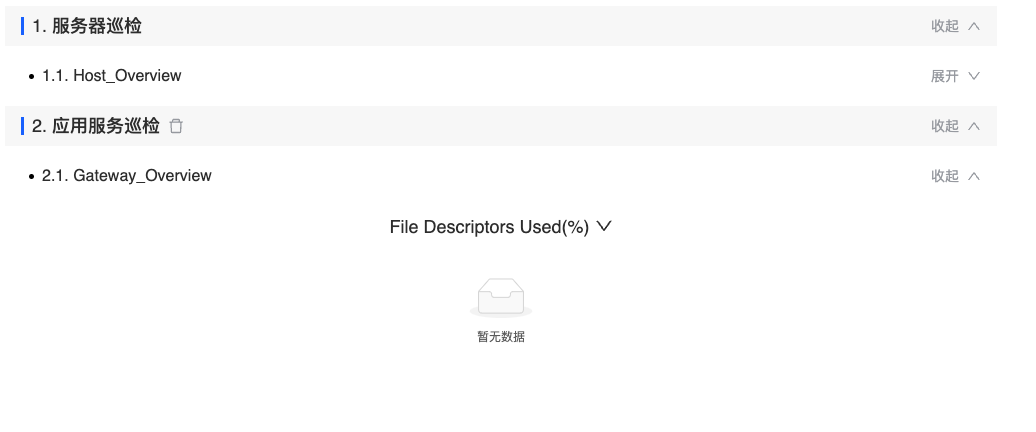
右侧目录树
- 生成目录编号
- 支持锚点滚动
- 支持展开收缩
- 与左侧报告联动
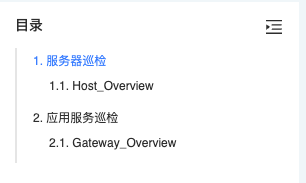
数据面板
- 根据日期范围获取指标数据
- 通过图表的形式展示指标信息
- 查看详情,删除
- 各面板的请求设计,支持刷新请求
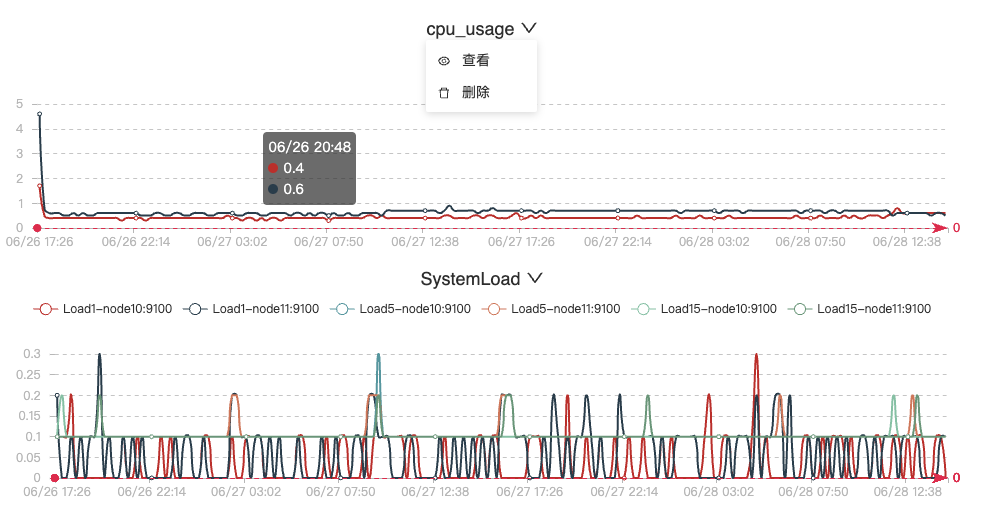
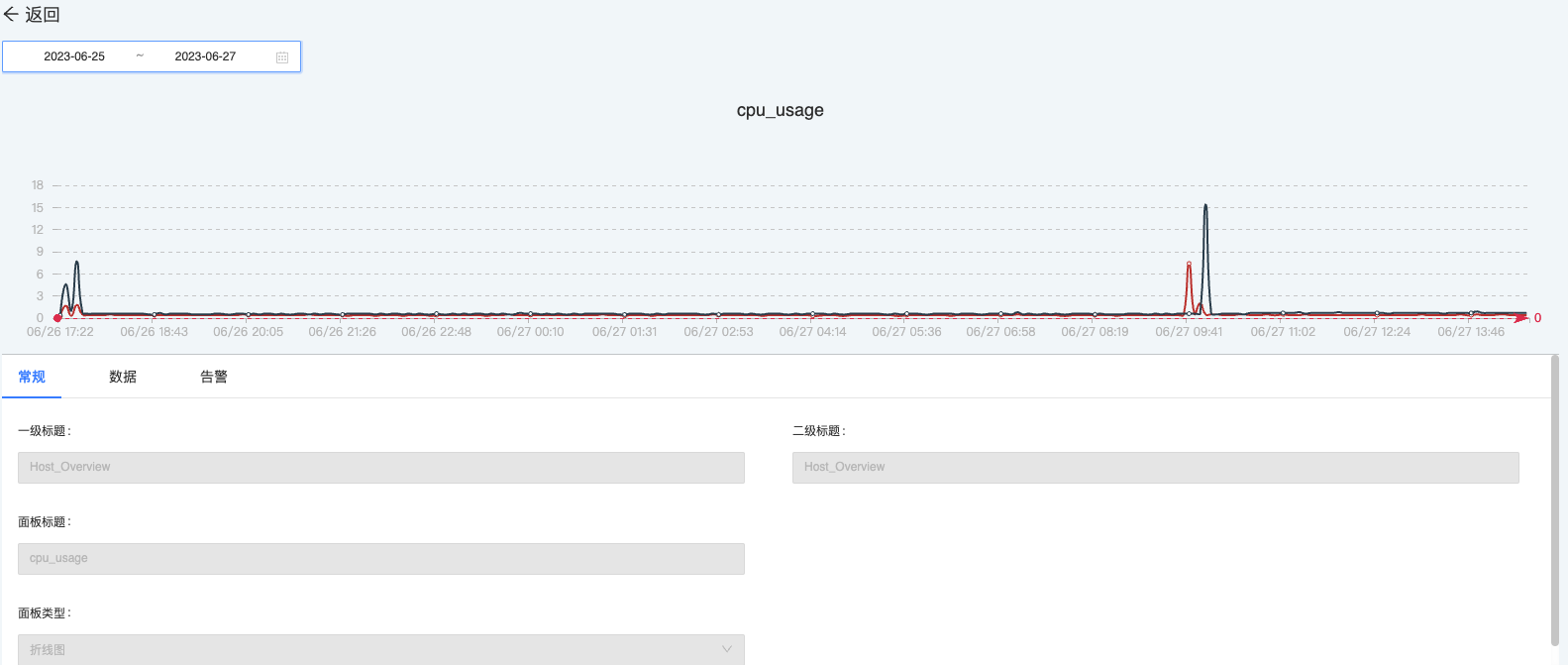
面板导入
- 统计目录下选择的面板数量
- 导入新面板时,不能破坏已有布局,新面板只能跟在旧面板后
- 导入已有面板时,需要进行数据比较,有数据变更需要重新获取最新的数据
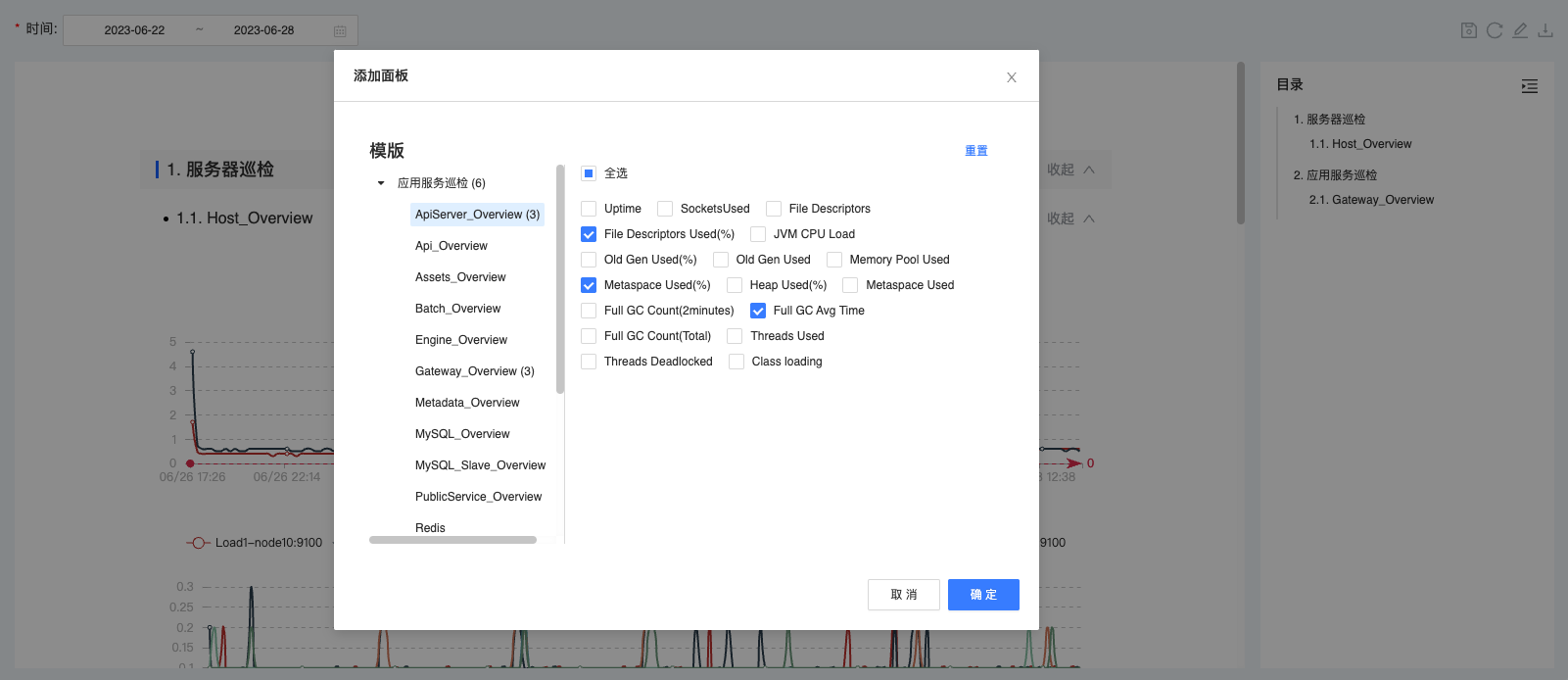
保存
在保存前,所有影响布局相关的操作,都是临时的,包括导入面板。只有在点击保存后,才会把当前数据提交给后端进行保存。
支持 pdf 和 word 导出
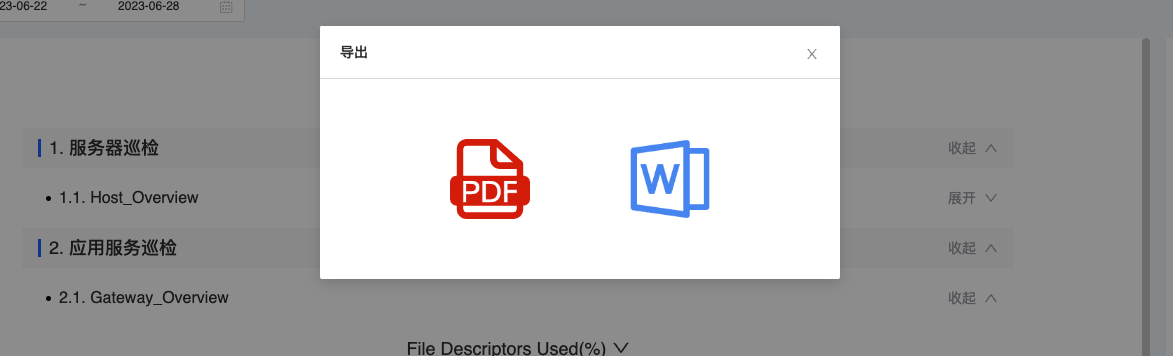
巡检报告实现方案
数据结构设计
先看看使用扁平结构下的

在扁平结构下,确定子项只需要找到下一个 row 面板,对于多级目录下也是同理,只是对一级目录需要额外处理。
这种结构上实现简单,但是需求要求我们限制目录的拖拽,限制目录需要一个比较清晰的面板层级关系,很显然,用树能够很清晰的描述一个数据的层级结构
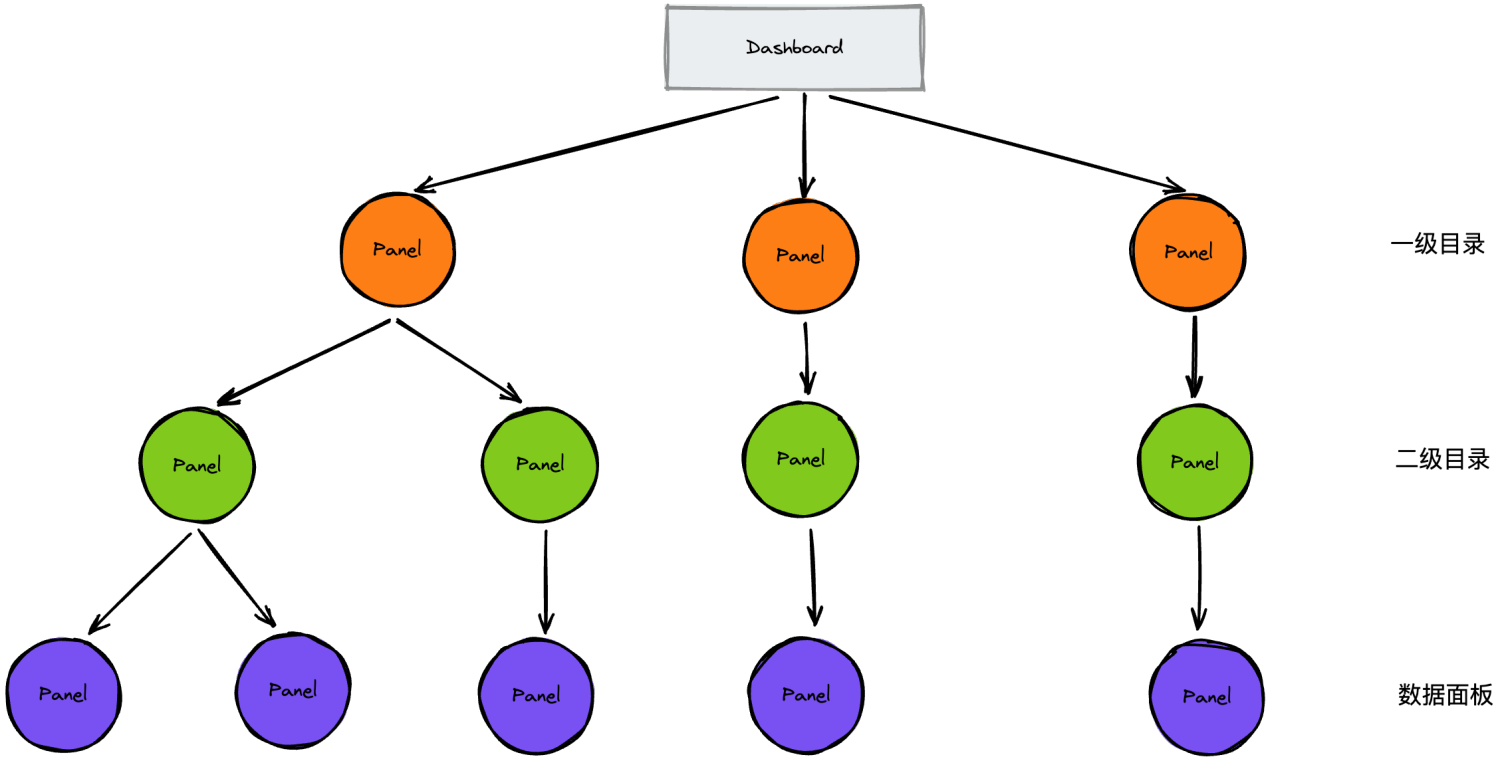
组件设计
与传统组件编程有所区别。
在实现上对渲染和数据处理进行了分离,分为两块:
- react 组件:主要负责页面渲染
- class : 负责数据的处理
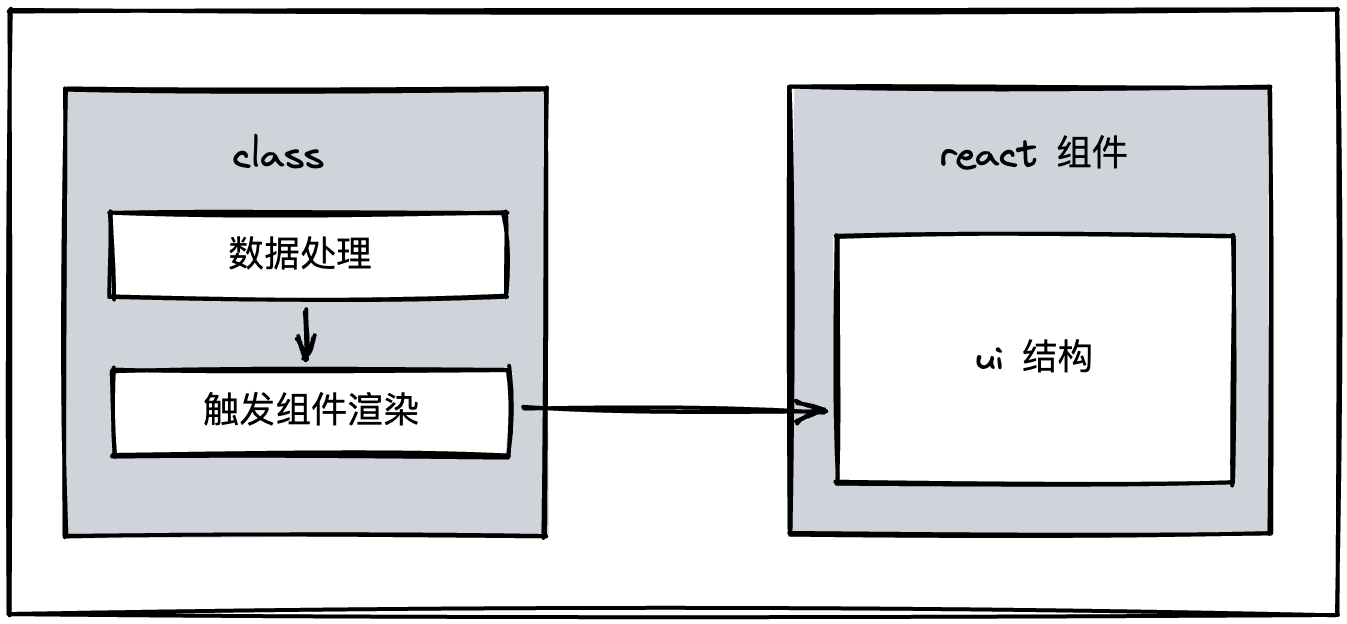
DashboardModel
class DashboardModel {
id: string | number;
panels: PanelModel[]; // 各个面板
// ...
}
PanelModel
class PanelModel {
key?: string;
id!: number;
gridPos!: GridPos; // 位置信息
title?: string;
type: string;
panels: PanelModel[]; // 目录面板需要维护当前目录下的面板信息
// ...
}
每一个 Dashboard 组件对应一个 DashboardModel,每一个 Panel 组件对应一个 PanelModel。
react 组建根据类实例中的数据进行渲染。
实例生产后,不会轻易的销毁,或者改变引用地址,这让依赖实例数据进行渲染的 React 组件无法触发更新渲染。
需要一个方式,在实例内数据发生改变后,由我们手动触发组件的更新渲染。
组件渲染控制
由于我们采用的是 hooks 组件,不像 class 组件有 forceUpdate 方法触发组件的方法。
而在 react18 中有一个新特性 useSyncExternalStore,可以让我们订阅外部的数据,如果数据发生改变了,会触发组件的渲染。
实际上 useSyncExternalStore 触发组件渲染的原理就是在内部维护了一个 state,当更改了 state 值,引起了外部组件的渲染。
基于这个思路简单的实现了一个能够触发组件渲染的 useForceUpdate 方法。
export function useForceUpdate() {
const [_, setValue] = useState(0);
return debounce(() => setValue((prevState) => prevState + 1), 0);
}
虽说实现了 useForceUpdate,但是在实际使用的过程中,还需要在组件销毁时移除事件。
而 useSyncExternalStore 已经内部已经实现了,直接使用即可。
useSyncExternalStore(dashboard?.subscribe ?? (() => {}), dashboard?.getSnapshot ?? (() => 0));
useSyncExternalStore(panel?.subscribe ?? (() => {}), panel?.getSnapshot ?? (() => 0));
根据useSyncExternalStore使用,分别添加了 subscribe 和 getSnapshot 方法。
class DashboardModel { // PanelModel 一样
count = 0;
forceUpdate() {
this.count += 1;
eventEmitter.emit(this.key);
}
/**
* useSyncExternalStore 的第一个入参,执行 listener 可以触发组件的重渲染
* @param listener
* @returns
*/
subscribe = (listener: () => void) => {
eventEmitter.on(this.key, listener);
return () => {
eventEmitter.off(this.key, listener);
};
};
/**
* useSyncExternalStore 的第二个入参,count 在这里改变后触发diff的通过。
* @param listener
* @returns
*/
getSnapshot = () => {
return this.count;
};
}
当改变数据后,需要触发组件的渲染,只需要执行forceUpdate 即可。
面板拖拽
市面上比较大众的拖拽插件有以下几个:
- react-beautiful-dnd
- react-dnd
- react-grid-layout
经过比较后,发现 react-grid-layout 非常适合用来做面板的拖拽功能,react-grid-layout 本身使用简单,基本无上手门槛,最终决定使用 react-grid-layout 详细说明可以查看以下链接:
在面板布局改变后触发react-grid-layout 的onLayoutChange 方法,可以拿到布局后的所有面板最新的位置数据。
const onLayoutChange = (newLayout: ReactGridLayout.Layout[]) => {
for (const newPos of newLayout) {
panelMap[newPos.i!].updateGridPos(newPos);
}
dashboard!.sortPanelsByGridPos();
};
panelMap 是一个 map,key 为 Panel.key, value 为面板。是在我们组件渲染时就已经准备好了。
const panelMap: Record<PanelModel['key'], PanelModel> = {};
可以通过 panelMap 找到对应的面板,执行面板的 updateGridPos 方法进行更新面板的布局数据。
到这,我们只是完成了面板本身数据更新,还需要执行仪表盘的 sortPanelsByGridPos 方法,对所有的面板进行排序。
class DashboardModel {
sortPanelsByGridPos() {
this.panels.sort((panelA, panelB) => {
if (panelA.gridPos.y === panelB.gridPos.y) {
return panelA.gridPos.x - panelB.gridPos.x;
} else {
return panelA.gridPos.y - panelB.gridPos.y;
}
});
}
// ...
}
面板拖动范围
目前的拖动范围是整个仪表盘,可随意拖动,如下:

绿色是仪表盘可拖拽区域,灰色为面板。
如果需要限制就需要改成如下的结构:
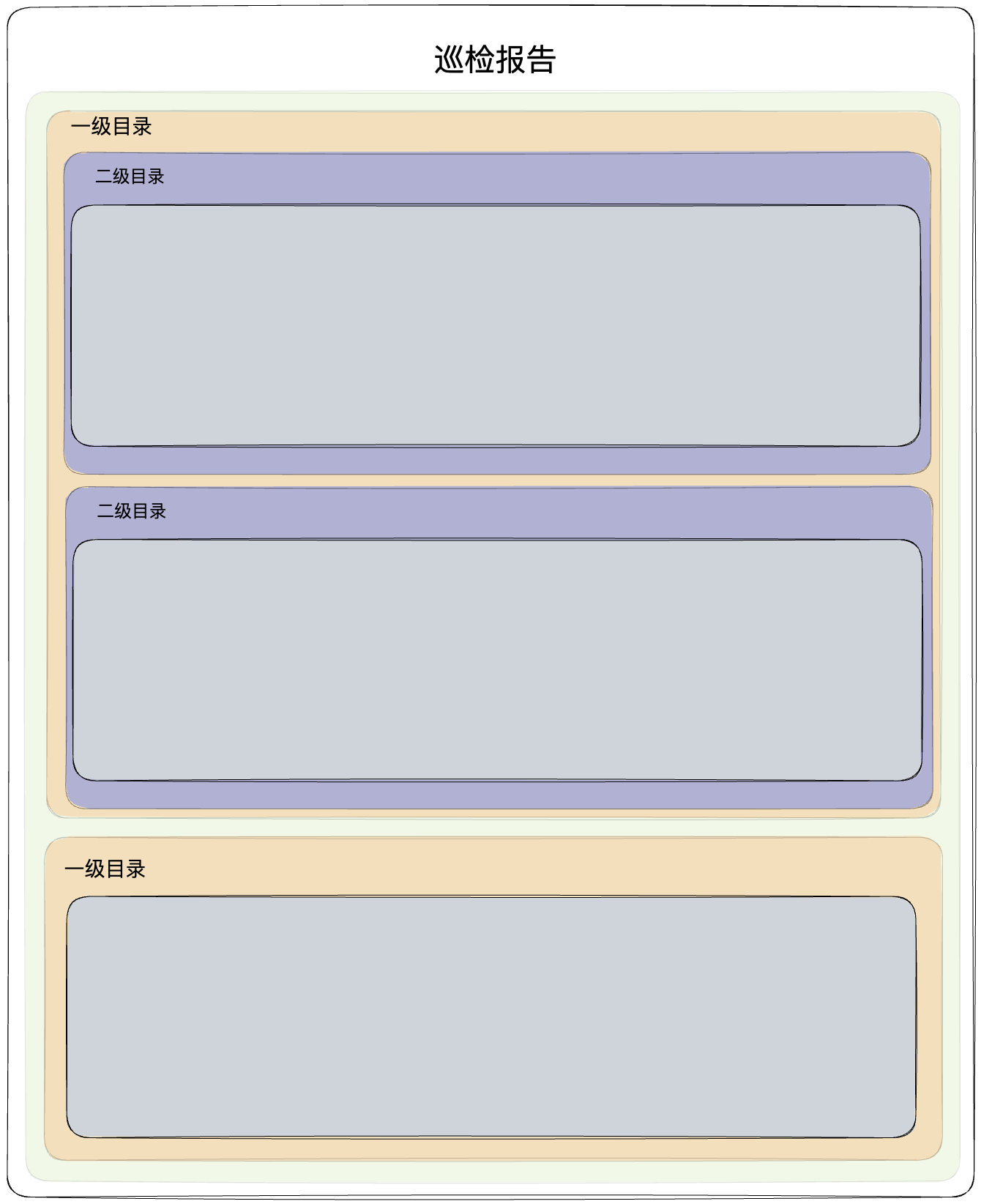
在原本的基础上,以目录为单位区分,绿色为整体的可移动区域,黄色为一级目录块,可在绿色区域拖动,拖动时以整个黄色块进行拖动,紫色为二级目录块,可在当前黄色区域内拖动,不可脱离当前黄色块,灰色的面板只能在当前目录下拖动。
在原先数据结构基础上进行改造:
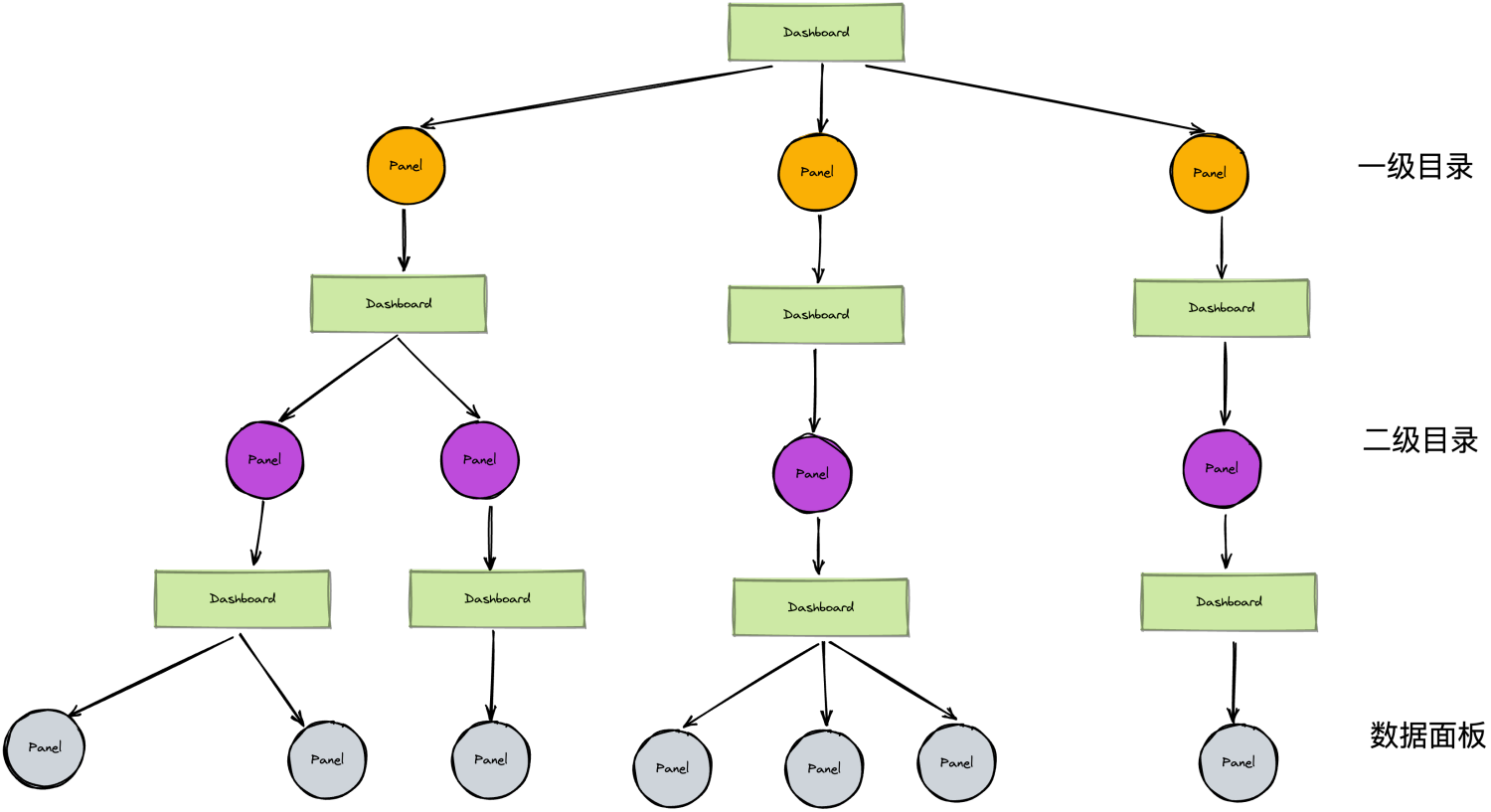
class PanelModel {
dashboard?: DashboardModel; // 当前目录下的 dashboard
// ...
}
目录
目录收缩展开
为目录面板维护一个 collapsed属性用来控制面板的隐藏显示
class PanelModel {
collapsed?: boolean; // type = row
// ...
}
// 组件渲染
{!collapsed && <DashBoard dashboard={panel.dashboard} serialNumber={serialNumber} />}
对目录进行收缩展开时,会改变自身的高度,现在还需要把这个改变的高度同步给上一级的仪表盘。
上一级需要做的就是类似我们控制目录的处理。如下,控制第一个二级目录收缩:

当面板发生变更时,需要通知上级面板,进行对应的操作。
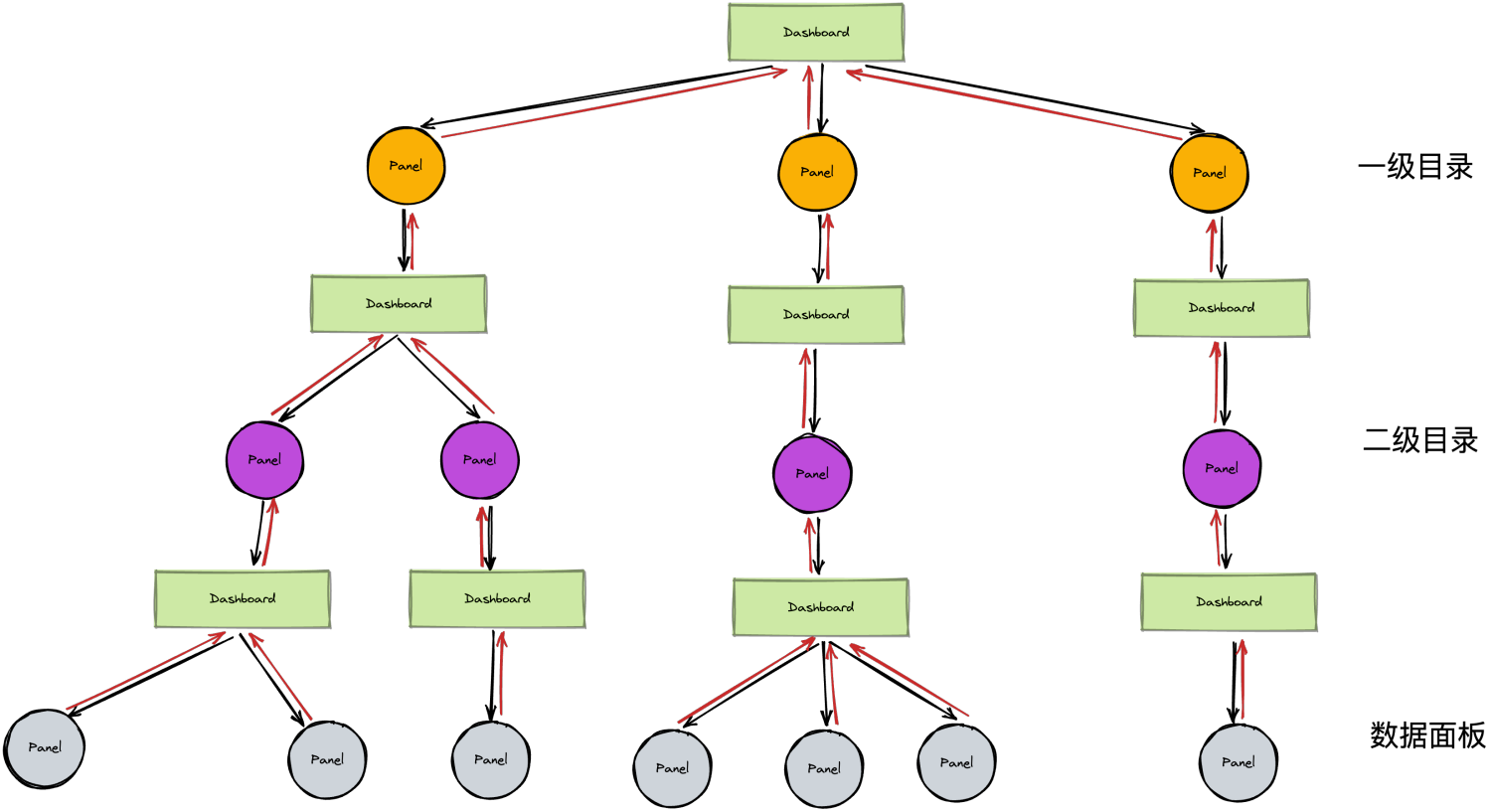
增加一个 top 用来获取到父级实例。
class DashboardModel {
top?: null | PanelModel; // 最近的 panel 面板
/**
* 面板高度变更,同步修改其他面板进行对应高度 Y 轴的变更
* @param row 变更高度的 row 面板
* @param h 变更高度
*/
togglePanelHeight(row: PanelModel, h: number) {
const rowIndex = this.getIndexById(row.id);
for (let panelIndex = rowIndex + 1; panelIndex < this.panels.length; panelIndex++) {
this.panels[panelIndex].gridPos.y += h;
}
this.panels = [...this.panels];
// 顶级 dashBoard 容器没有 top
this.top?.changeHeight(h);
this.forceUpdate();
}
// ...
}
class PanelModel {
top: DashboardModel; // 最近的 dashboard 面板
/**
* @returns h 展开收起影响的高度
*/
toggleRow() {
this.collapsed = !this.collapsed;
let h = this.dashboard?.getHeight();
h = this.collapsed ? -h : h;
this.changeHeight(h);
}
/**
*
* @param h 变更的高度
*/
changeHeight(h: number) {
this.updateGridPos({ ...this.gridPos, h: this.gridPos.h + h }); // 更改自身面板的高度
this.top.togglePanelHeight(this, h); // 触发父级变更
this.forceUpdate();
}
// ...
}
整理流程与冒泡类型,一直到最顶级的 Dashboard。
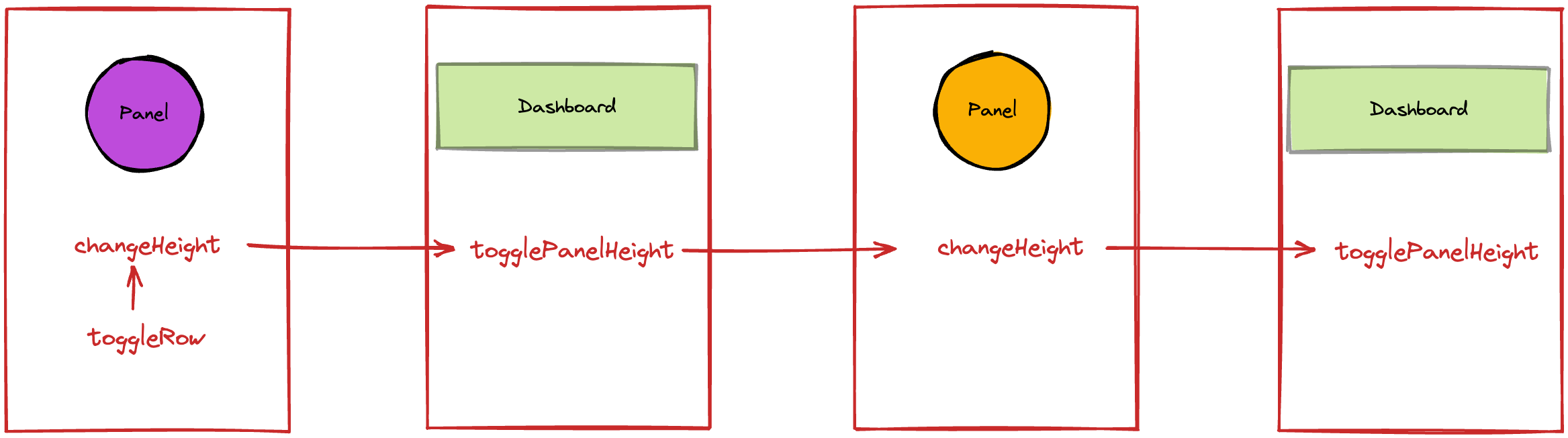
展开收缩同理。
面板的删除
对于面板的删除,我们只需要在对应的 Dashboard 下进行移除,删除后会改变当前 Dashboard 高度,这块的处理与上面的目录收缩一致。
class DashboardModel {
/**
* @param panel 删除的面板
*/
removePanel(panel: PanelModel) {
this.panels = this.filterPanelsByPanels([panel]);
// 冒泡父容器,减少的高度
const h = -panel.gridPos.h;
this.top?.changeHeight(h);
this.forceUpdate();
}
/**
* 根据传入的面板进行过滤
* @param panels 需要过滤的面板数组
* @returns 过滤后的面板
*/
filterPanelsByPanels(panels: PanelModel[]) {
return this.panels.filter((panel) => !panels.includes(panel));
}
// ...
}
面板的保存
PS:与后端沟通后,当前巡检报告数据结构由前端自主维护,最终给后端一个字符串就好。
获取到目前的面板数据,用 JSON 进行转换即可。
面板的信息获取过程,先从根节点出发,遍历至叶子结点,再从叶子结点开始,一层层向上进行返回,也就是回溯的过程。
class DashboardModel {
/**
* 获取所有面板数据
* @returns
*/
getSaveModel() {
const panels: PanelData[] = this.panels.map((panel) => panel.getSaveModel());
return panels;
}
// ...
}
// 最终保存时所需要的属性,其他的都不需要
const persistedProperties: { [str: string]: boolean } = {
id: true,
title: true,
type: true,
gridPos: true,
collapsed: true,
target: true,
};
class PanelModel {
/**
* 获取所有面板数据
* @returns
*/
getSaveModel() {
const model: any = {};
for (const property in this) {
if (persistedProperties[property] && this.hasOwnProperty(property)) {
model[property] = cloneDeep(this[property]);
}
}
model.panels = this.dashboard?.getSaveModel() ?? [];
return model;
}
// ...
}
面板
面板的导入设计
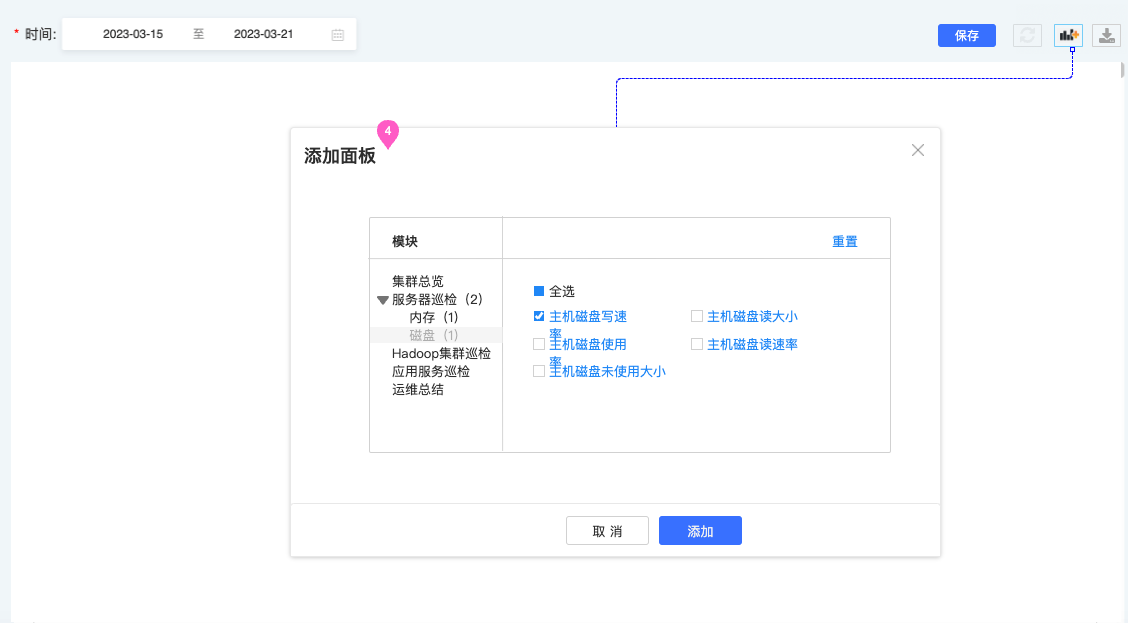
后端返回的数据是一颗有着三级层级的树,我们拿到后,在数据上维护成 moduleMap, dashboardMap 和 panelMap 3个Map。
import { createContext } from 'react';
export interface Module { // 一级目录
key: string;
label: string;
dashboards?: string[];
sub_module?: Dashboard[];
}
export interface Dashboard { // 二级目录
key: string;
dashboard_key: string;
label: string;
panels?: number[];
selectPanels?: number[];
metrics?: Panel[];
}
export interface Panel {
expr: Expr[]; // 数据源语句信息
label: string;
panel_id: number;
}
type Expr = {
expr: string;
legendFormat: string;
};
export const DashboardContext = createContext({
moduleMap: new Map<string, Module>(),
dashboardMap: new Map<string, Dashboard>(),
panelMap: new Map<number, Panel>(),
});
我们在渲染模块时,遍历 moduleMap ,并通过 Module 内的dashboards信息找到二级目录。
在交互上设置一级目录不可选中,当选中二级目录时,通过二级目录 Dashboard 的 panels 找到相关的面板渲染到右侧区域。
对于这3个Map的操作,维护在 useHandleData中,导出:
{
...map, // moduleMap、dashboardMap、panelMap
getData, // 生成巡检报告的数据结构
init: initData, // 初始化 Map
}
面板选中回填
在进入面板管理时,需要回填已选中的面板。我们可以通过 getSaveModel 获取到当前巡检报告的信息。把对应的选中信息存放到 selectPanels 中。
现在我们只需要改变 selectPanels 中的值,就可以做到对应面板的选中。
面板选中重置
直接遍历 dashboardMap,并把每个selectPanels重置。
dashboardMap.forEach((dashboard) => {
dashboard.selectPanels = [];
});
面板插入
在我们选中面板后,对选中面板进行插入时,有几种情况:
- 巡检报告原本存在的面板,这次也选中,在插入时会比较数据,如果数据发生改变,需要根据最新的数据源信息进行请求,并渲染。
- 巡检报告原本存在的面板,这次未选中,在插入时,需要删除掉未选中的面板。
- 新选中的面板,在插入时,在对应目录的末尾进行插入。
添加新面板需要,与目录收缩类似,不同的是:
- 目录收缩针对只有一个目录,而插入在针对的是整体。
- 目录收缩是直接从子节点开始向上冒泡,而插入是先从根节点开始向下插入,插入完成后在根据最新的目录数据,更新一遍布局。
class DashboardModel {
update(panels: PanelData[]) {
this.updatePanels(panels); // 更新面板
this.resetDashboardGridPos(); // 重新布局
this.forceUpdate();
}
/**
* 以当前与传入的进行对比,以传入的数据为准,并在当前的顺序上进行修改
* @param panels
*/
updatePanels(panels: PanelData[]) {
const panelMap = new Map();
panels.forEach((panel) => panelMap.set(panel.id, panel));
this.panels = this.panels.filter((panel) => {
if (panelMap.has(panel.id)) {
panel.update(panelMap.get(panel.id));
panelMap.delete(panel.id);
return true;
}
return false;
});
panelMap.forEach((panel) => {
this.addPanel(panel);
});
}
addPanel(panelData: any) {
this.panels = [...this.panels, new PanelModel({ ...panelData, top: this })];
}
resetDashboardGridPos(panels: PanelModel[] = this.panels) {
let sumH = 0;
panels?.forEach((panel: any | PanelModel) => {
let h = ROW_HEIGHT;
if (isRowPanel(panel)) {
h += this.resetDashboardGridPos(panel.dashboard.panels);
} else {
h = panel.getHeight();
}
const gridPos = {
...panel.gridPos,
y: sumH,
h,
};
panel.updateGridPos({ ...gridPos });
sumH += h;
});
return sumH;
}
}
class PanelModel {
/**
* 更新
* @param panel
*/
update(panel: PanelData) {
// 数据源语句发生变化需要重新获取数据
if (this.target !== panel.target) {
this.needRequest = true;
}
this.restoreModel(panel);
if (this.dashboard) {
this.dashboard.updatePanels(panel.panels ?? []);
}
this.needRequest && this.forceUpdate();
}
}
面板请求
needRequest 控制面板是否需要进行请求,如果为 true 在面板下一次进行渲染时,会进行请求。
请求的处理也放在了 PanelModel 中。(是否单独维护请求的逻辑?)
import { Params, params as fetchParams } from '../../components/useParams';
class PanelModel {
target: string; // 数据源信息
getParams() {
return {
targets: this.target,
...fetchParams,
} as Params;
}
request = () => {
if (!this.needRequest) return;
this.fetchData(this.getParams());
};
fetchData = async (params: Params) => {
const data = await this.fetch(params);
this.data = data;
this.needRequest = false;
this.forceUpdate();
};
fetch = async (params: Params) => { /* ... */ }
}
我们数据渲染组件一般层级较深,而请求时会需要时间区间等外部参数。对于这部分参数采用全局变量的方式,用 useParams 进行维护。上层组件使用 change 修改参数,数据渲染组件根据抛出的 params 进行请求。
export let params: Params = {
decimal: 1,
unit: null,
};
function useParams() {
const change = (next: (() => Params) | Params) => {
if (typeof next === 'function') params = next();
params = { ...params, ...next } as Params;
};
return { params, change };
}
export default useParams;
面板刷新
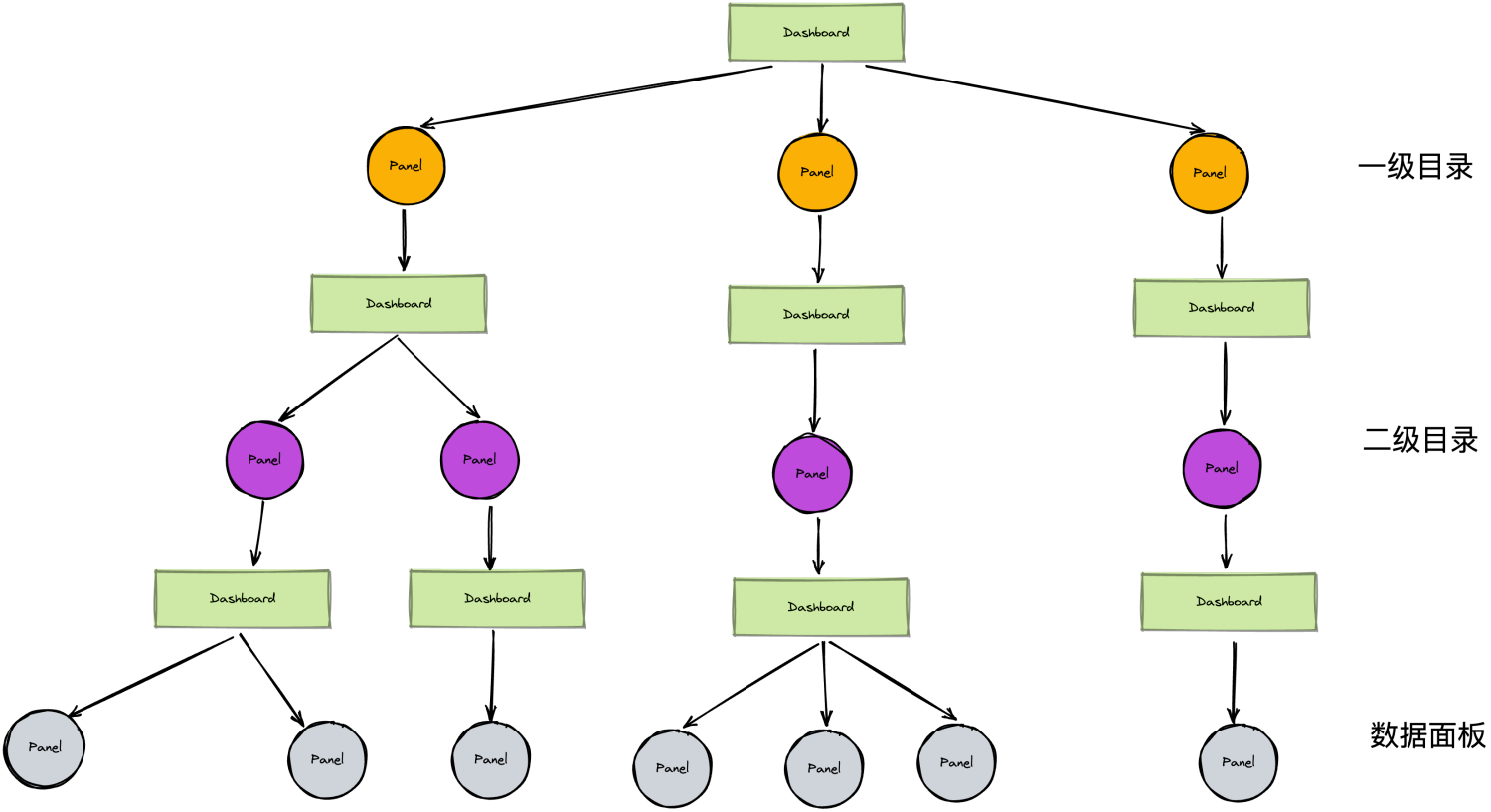
从根节点向下查找,找到叶子节点,在触发对应的请求。
class DashboardModel {
/**
* 刷新子面板
*/
reloadPanels() {
this.panels.forEach((panel) => {
panel.reload();
});
}
}
class PanelModel {
/**
* 刷新
*/
reload() {
if (isRowPanel(this)) {
this.dashboard.reloadPanels();
} else {
this.reRequest();
}
}
reRequest() {
this.needRequest = true;
this.request();
}
}
右侧目录渲染
锚点/序号
锚点采用 Anchor + id 选中组件。
序号根据每次渲染进行生成。
采用发布订阅管理渲染
每当仪表盘改变布局的动作时,右侧目录就需要进行同步更新。而任意一个面板都有可能需要触发右侧目录的更新。
如果我们采用实例内维护对应组件的渲染事件,有几个问题:
- 需要进行区分,比如刷新面板时,不需要触发右侧目录的渲染。
- 每个面板如何订阅右侧目录的渲染事件?
最终采用了发布订阅者模式,对事件进行管理。
class EventEmitter {
list: Record<string, any[]> = {};
/**
* 订阅
* @param event 订阅事件
* @param fn 订阅事件回调
* @returns
*/
on(event: string, fn: () => void) {}
/**
* 取消订阅
* @param event 订阅事件
* @param fn 订阅事件回调
* @returns
*/
off(event: string, fn: () => void) {}
/**
* 发布
* @param event 订阅事件
* @param arg 额外参数
* @returns
*/
emit(event: string, ...arg: any[]) {
}
eventEmitter.emit(this.key); // 触发面板的订阅事件
eventEmitter.emit(GLOBAL); // 触发顶级订阅事件,就包括右侧目录的更新
面板详情展示
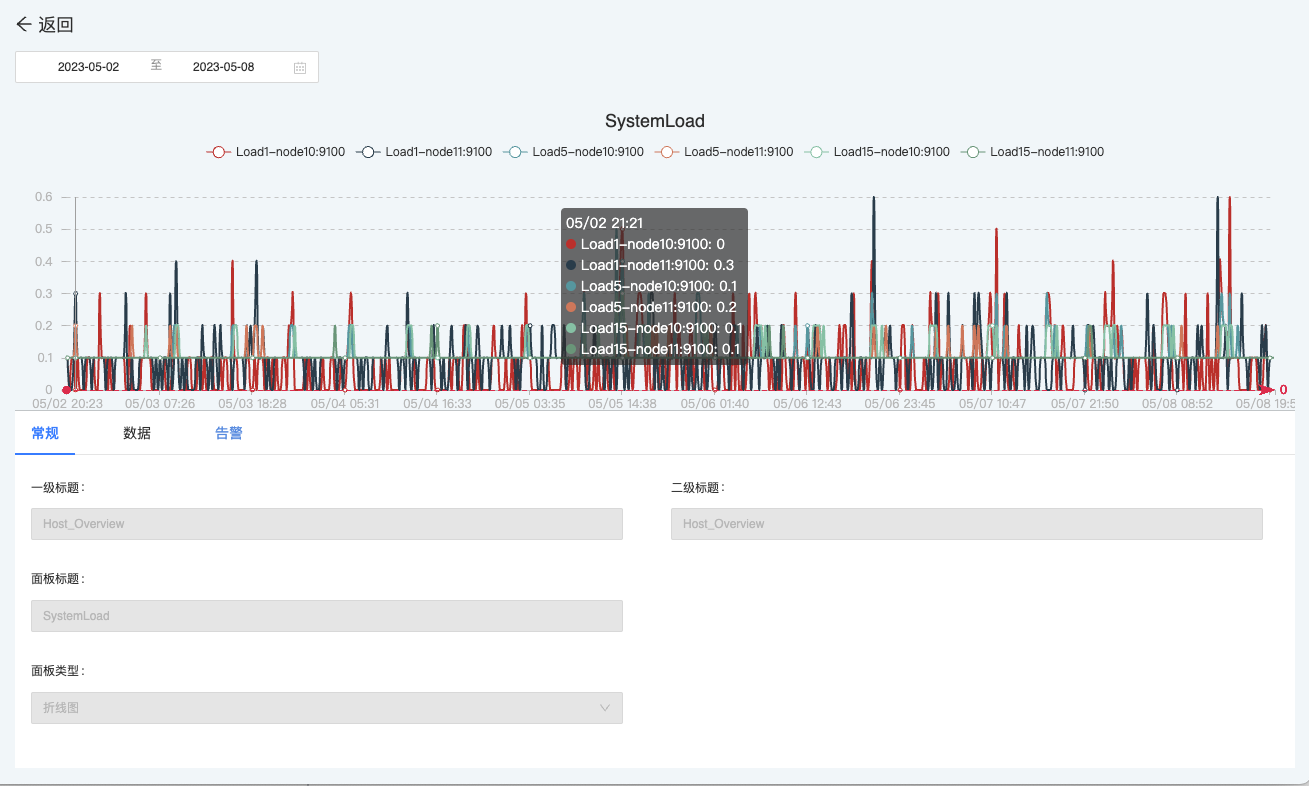
对面板进行查看时,可修改时间等,这些操作会影响到实例中的数据,需要对原数据与详情中的数据进行区分。
通过对原面板数据的重新生成一个 PanelModel 实例,对这个实例进行任意操作,都不会影响到原数据。
const model = panel.getSaveModel();
const newPanel = new PanelModel({ ...model, top: panel.top }); // 创建一个新的实例
setEditPanel(newPanel); // 设置为详情
在dom上,详情页面是采用绝对定位,覆盖着巡检报告。
pdf/word 导出
pdf 导出由 html2Canvas + jsPDF 实现。需要注意的是,当图片过长pdf会对图片进行切分,有可能出现切分的时内容区域。
需要手动计算面板的高度,是否超出当前文档,如果超出需要我们提前进行分割,添加到下一页中。
尽可能把目录面板和数据面板一块切分。
word 导出由 html-docx-js 实现, 需要保留目录的结构,并可以在面板下添加总结,这就需要我们分别对每一个面板进行图片的转换。
实现的思路是根据 panels 遍历,找到目录面板就是用 h1、h2 标签插入,如果是数据面板,在数据面板中维护一个 ref 的属性,能让我们拿到当前面板的 dom 信息,根据这个进行图片转换,并为 base64 的格式(word 只支持 base64 的图片插入)。
文章来源: 博客园
- 还没有人评论,欢迎说说您的想法!





 客服
客服


